Google spreadsheet: memfilter sel yang tidak berisi teks
Anda dapat menggunakan sintaks berikut untuk memfilter sel yang tidak berisi teks tertentu di Google Spreadsheet:
=FILTER( A1:C17 , REGEXMATCH( A1:A17 , " East ")= FALSE )
Rumus ini memfilter sel dalam rentang A1:C17 untuk hanya mengembalikan baris yang sel dalam rentang A1:A17 tidak berisi kata “Is”.
Anda juga dapat menggunakan sintaks berikut untuk memfilter sel yang tidak berisi salah satu dari banyak nilai di Google Spreadsheet:
=FILTER( A1:C17 , REGEXMATCH( A1:A17 , “ East|West ”)= FALSE )
Rumus ini memfilter sel dalam rentang A1:C17 untuk hanya mengembalikan baris yang sel dalam rentang A1:A17 tidak berisi kata “Timur” atau “Barat”.
Contoh berikut menunjukkan cara menggunakan sintaksis ini dalam praktiknya.
Contoh 1: Filter sel yang tidak berisi teks
Katakanlah kita memiliki data berikut di Google Spreadsheet:

Kita dapat menggunakan rumus berikut untuk memfilter baris yang wilayahnya tidak berisi “Timur”:
=FILTER( A1:C17 , REGEXMATCH( A1:A17 , " East ")= FALSE )
Tangkapan layar berikut menunjukkan cara menggunakan rumus ini dalam praktik:
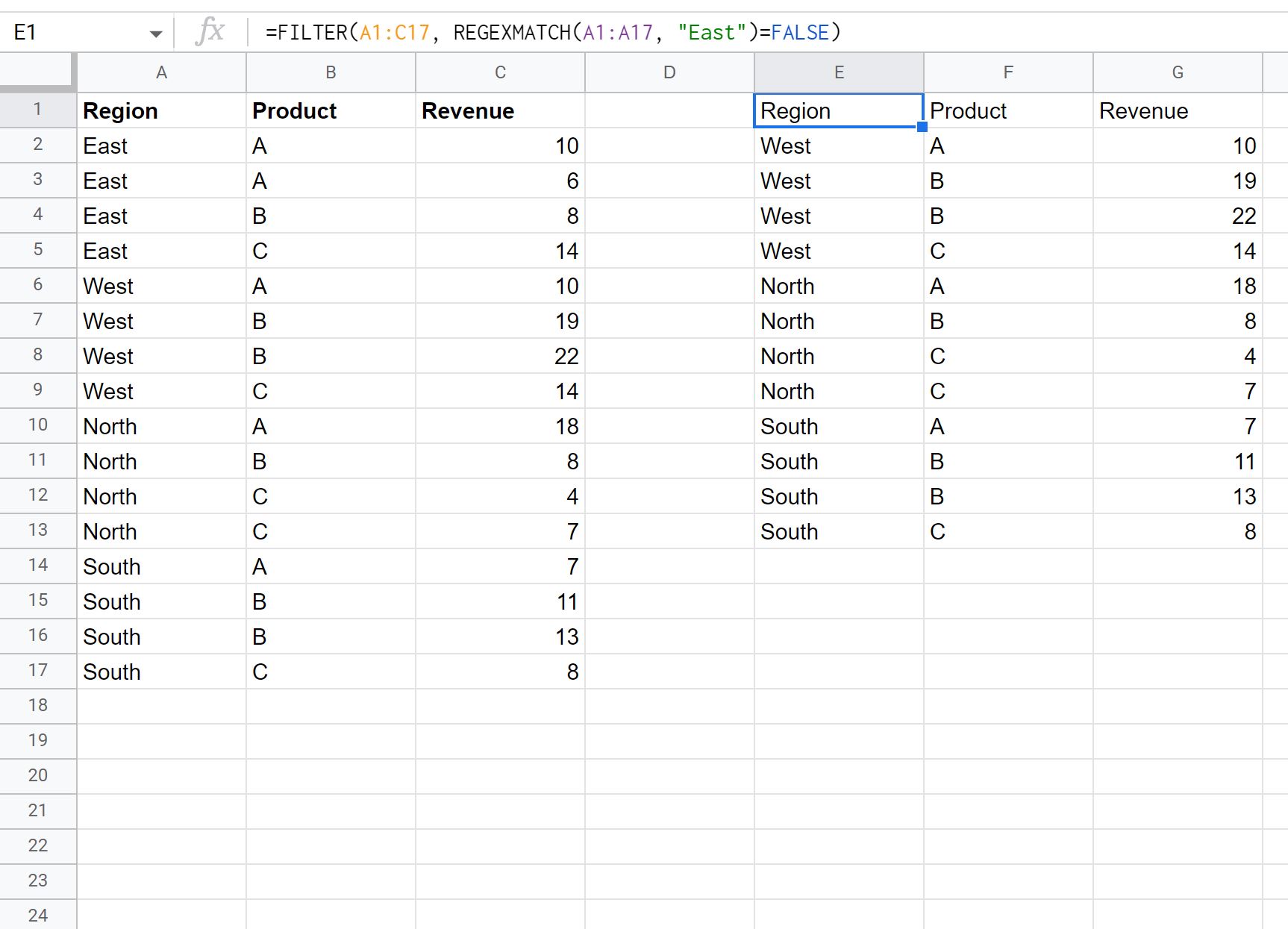
Perhatikan bahwa hanya baris yang wilayahnya tidak berisi “Timur” yang dikembalikan.
Contoh 2: Filter sel yang tidak berisi salah satu dari beberapa teks
Mari kita asumsikan lagi bahwa kita memiliki data berikut di Google Spreadsheet:

Kita dapat menggunakan rumus berikut untuk memfilter baris yang wilayahnya tidak sama dengan “Timur” atau “Barat”:
=FILTER( A1:C17 , REGEXMATCH( A1:A17 , “ East|West ”)= FALSE )
Tangkapan layar berikut menunjukkan cara menggunakan rumus ini dalam praktik:
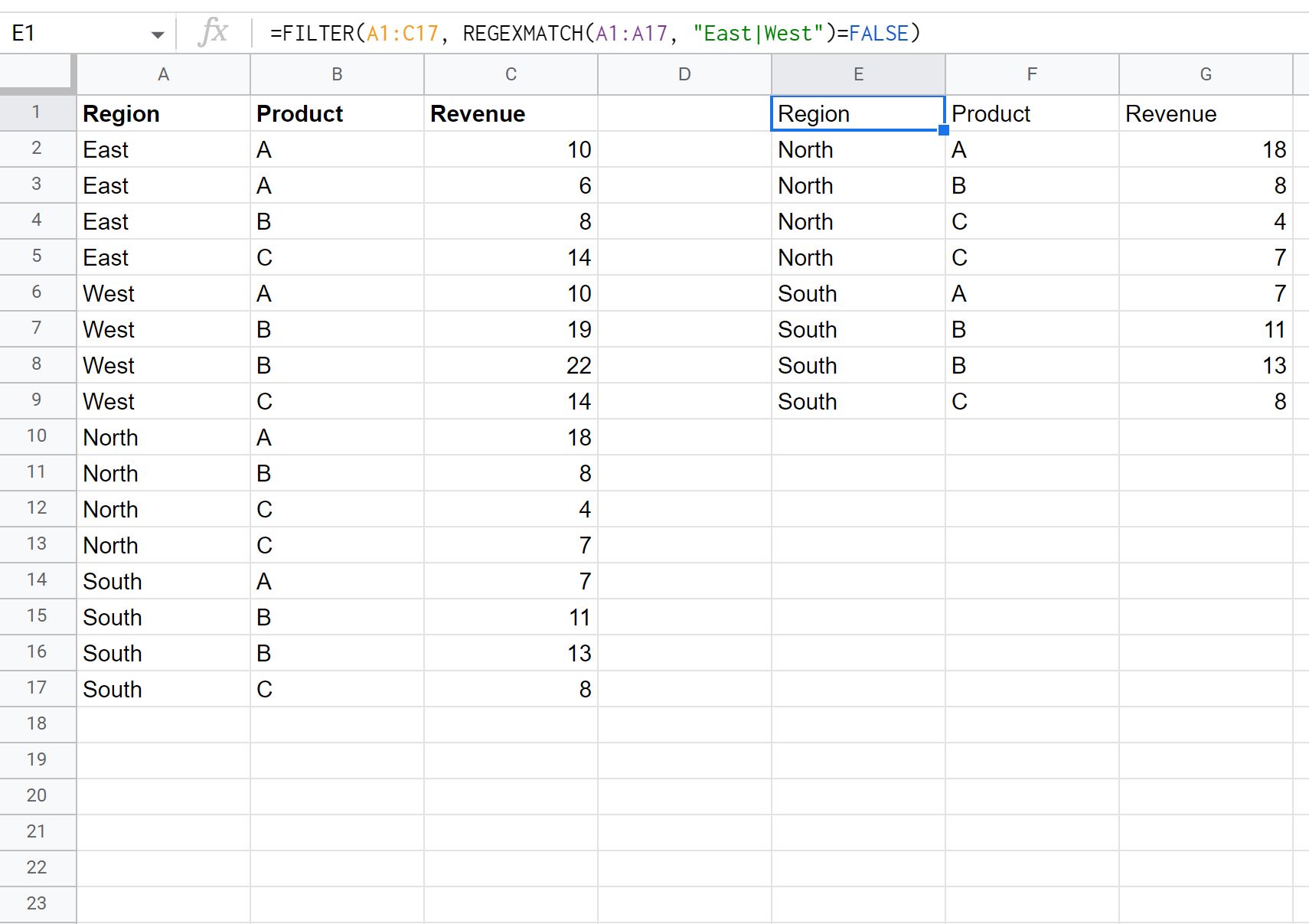
Perhatikan bahwa hanya baris yang wilayahnya tidak sama dengan “Timur” atau “Barat” yang dikembalikan.
Sumber daya tambahan
Tutorial berikut menjelaskan cara melakukan hal umum lainnya di Google Spreadsheet:
Cara menjumlahkan baris yang difilter di Google Spreadsheet
Cara memfilter beberapa kolom di Google Sheets
Cara menggunakan SUMIF dengan banyak kolom di Google Sheets